-
![]() Windows向けデータ復旧
Windows向けデータ復旧
- Data Recovery Wizard Free購入ダウンロード
- Data Recovery Wizard Pro 購入ダウンロード
- Data Recovery Wizard WinPE購入ダウンロード
- Partition Recovery購入ダウンロード
- Email Recovery Wizard購入ダウンロード
- おまかせデータ復旧サービス
概要:
MacでYouTube動画が再生できない問題に直面していますか?この記事では、Mac上でスムーズなYouTube体験を保証するために、問題をトラブルシューティングし、解決するための効果的なソリューションを提供します。
MacでYouTube動画が再生されないと、困ってしまいます。ブラウザの設定、拡張機能、またはその他の技術的な問題のいずれが原因であっても、根本的な問題を解決することは、MacでYouTube動画をスムーズに再生するために非常に重要です。
💡以下は調査結果の簡単なレビュー:
HTML5の設定が正しくない、ブラウザの拡張機能が邪魔している、JavaScriptの問題があるなどの問題は、以下の方法で解決できます。この記事でYouTube動画の不具合を修正する方法を探り、Macでよりスムーズで楽しい動画体験を確保しましょう。
YouTubeはAdobe FlashプレーヤーからHTML5プレーヤーに移行し、ブラウザ上で動画をストリーミングしています。HTML5の設定が正しくないことが、MacでYouTubeの動画が再生されない原因かもしれません。YouTube動画ストリーミングの問題を解決するには、お使いのブラウザがHTML5をサポートしていることを確認してください。HTML5のサポートを確認し、有効にする方法はこちらです:
ステップ1.ブラウザでYouTubeの公式HTML5ビデオプレーヤーページに移動します。
ステップ2.ブラウザのHTML5互換性に関する情報が表示されます。
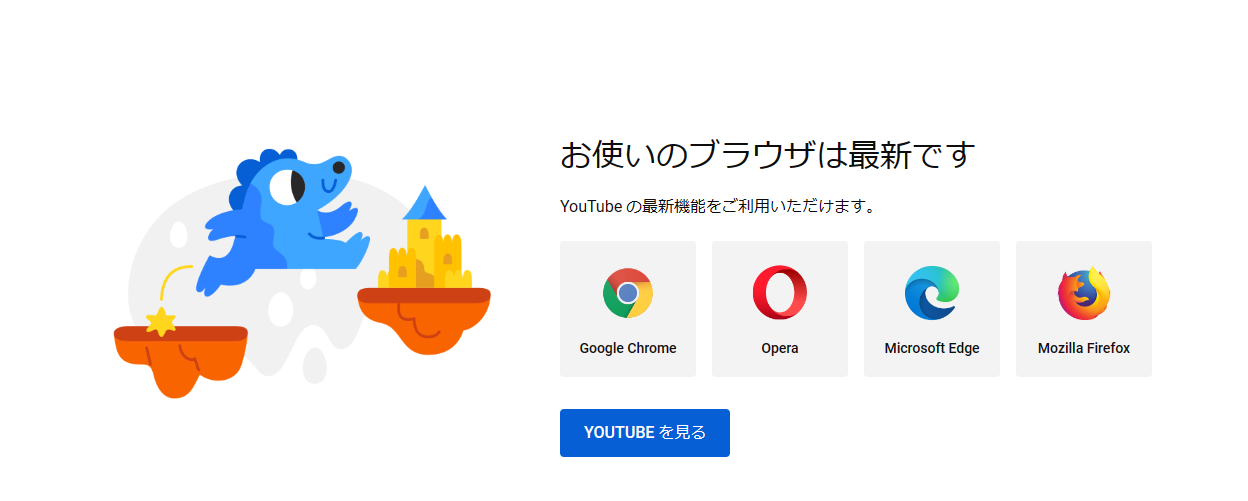
ステップ3.お使いのブラウザがHTML5をサポートしている場合は、同じページにHTML5を有効にするボタンがあるかどうかを確認します。
これらのステップに従うことで、お使いのブラウザがHTML5を使用したYouTube動画を処理できるようになり、再生障害が軽減されます。
MacでYouTubeの動画が再生されないもう一つの理由として、ブラウザの拡張機能の影響が考えられます。拡張機能が動画再生の遅延を引き起こすことがあります。MacでYouTube動画が再生されない問題を解決するために、一時的に拡張機能を無効にすることができます:
Mozilla Firefox
MacのMozilla Firefoxで拡張機能を無効にするには、以下の手順に従ってください(Firefoxで動画が再生されない場合も同様です):
ステップ1.Mozilla Firefoxを開き、メニューバーに移動します。
ステップ2.「設定」タブに移動します。
ステップ3.環境設定の左側のペインから「拡張機能」メニューに移動します。
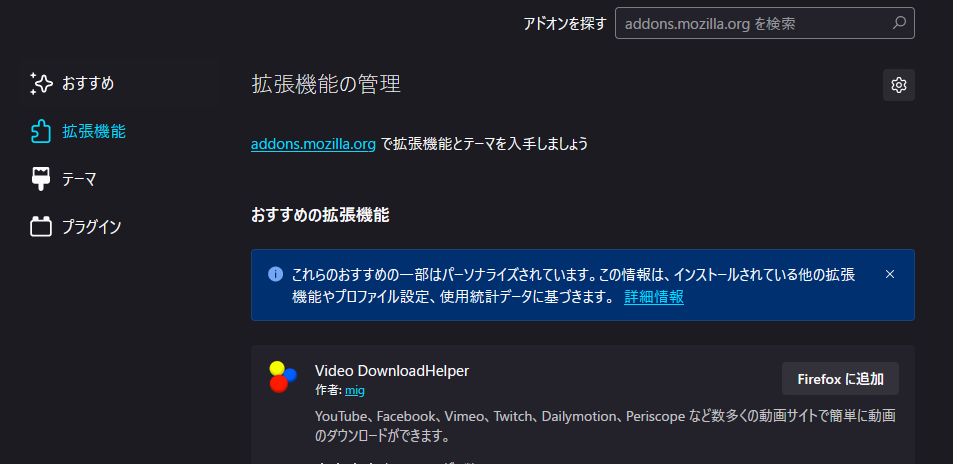
ステップ4.拡張機能のリストを確認し、一度にすべて解除します。ブラウザを更新し、YouTubeの動画が正しく再生されているか確認します。
問題が解決しない場合は、拡張機能を1つずつ再アクティブ化しながら、問題のある拡張機能を探し続けてください。
Google Chrome
Google Chrome ユーザーが経験している再生問題の原因は、拡張機能にもあるかもしれません。拡張機能を無効にすることで、YouTube動画の再生を妨げる問題のある拡張機能を特定できる可能性があります。以下の手順に従ってください:
ステップ1.右上の「三つの点」のボタンをクリックして、Chromeの設定に移動します。
ステップ2.「拡張機能」を選択します。
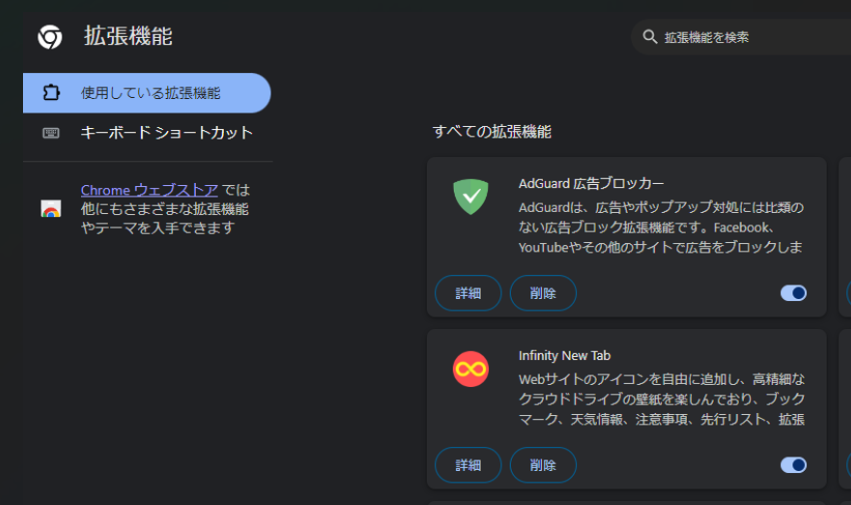
ステップ3.リストからすべての拡張機能を削除します。
ステップ4.ブラウザを更新し、YouTubeの動画が正常に再生されるかどうかを確認します。問題が解決しない場合は、拡張機能を元の状態に戻してください。
MacでYouTubeの動画が再生されない問題がまだ発生している場合、効果的な方法は動画を別ウィンドウで開くことです。従来のトラブルシューティングに失敗した場合は、YouTube動画をプライベートウィンドウまたはシークレットウィンドウで開いてください。この方法は、通常のブラウザセッション中のクッキーやキャッシュの影響を排除するのに役立ちます。
ステップ1.Safariブラウザを開き、メニューツールバーから「ファイル」オプションを選択します。
ステップ2.メニューから「新規プライベートウィンドウ」を選択します。
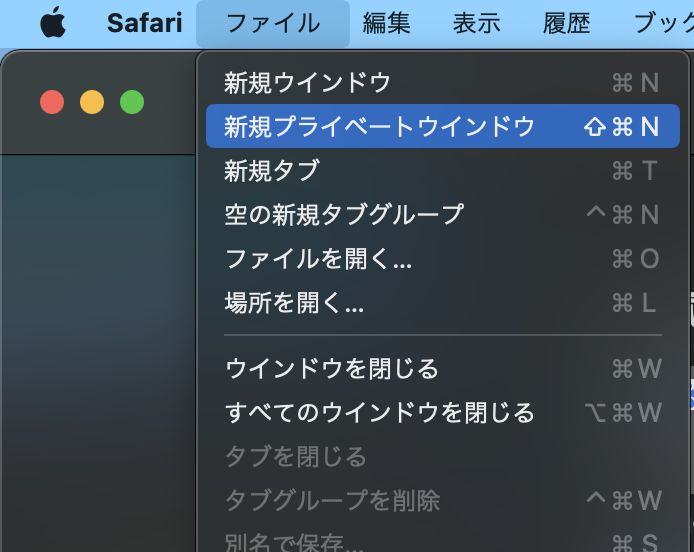
ステップ3.検索タブにYouTube動画のURLを貼り付け、スムーズに再生されるかどうかを確認します。
YouTubeの動画がMacで再生できない場合、JavaScript(インタラクティブなウェブサイトに必要なコンポーネント)がオフになっていることが原因かもしれません。これにより、動画のスムーズな再生が妨げられる可能性があります。この問題を解決するには、ブラウザでJavaScriptが有効になっていることを確認してください。
以下の手順に従って、MacのSafariブラウザでJavascriptを有効にしてください:
ステップ1.Safariの「設定」を開き、「セキュリティ」の設定を選択します。
ステップ2.「JavaScriptを有効にする」チェックボックスを選択します。
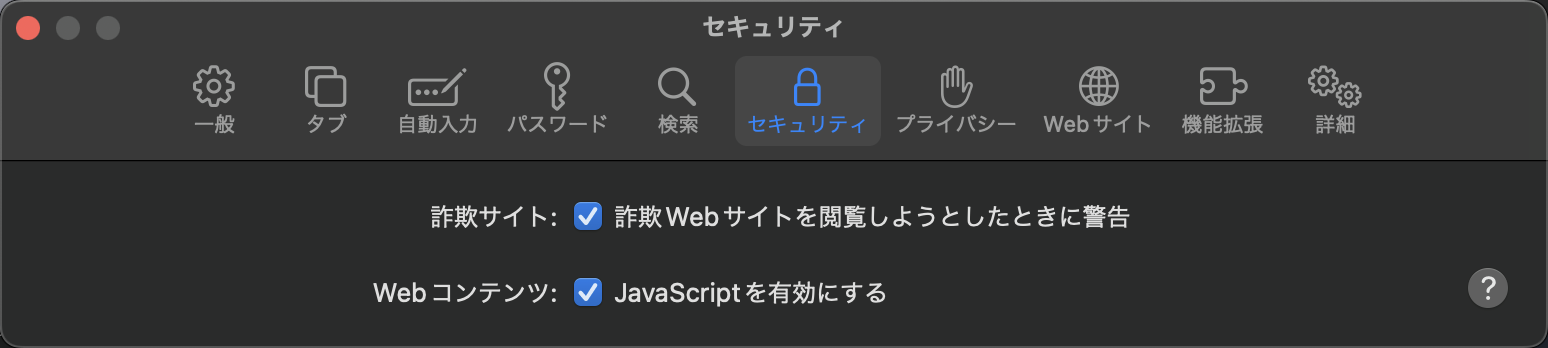
ステップ3.OKをクリックして変更を確認したら、Safariブラウザを更新します。
Macでビデオが再生できないときは、この方法をお試しください。
MacでYouTubeビデオの再生に問題がある場合、キャッシュに問題がある可能性があります。この問題は通常キャッシュをクリアすることで解決します。FirefoxとChromeの場合は、以下の手順に従ってキャッシュをクリアし、MacでYouTubeの動画が再生できない問題を解決してください:
Mozilla Firefoxのキャッシュをクリアします:
ステップ1.Mozilla Firefoxを起動し、メニューボタン(三本線)に移動します。
ステップ2.「設定」をクリックし、左ペインから「プライバシーとセキュリティ」タブをクリックします。
ステップ3.「クッキーとサイトデータ」セクションで、「データを消去」をクリックします。「ウェブコンテンツのキャッシュ」にチェックを入れ、「消去」をクリックします。
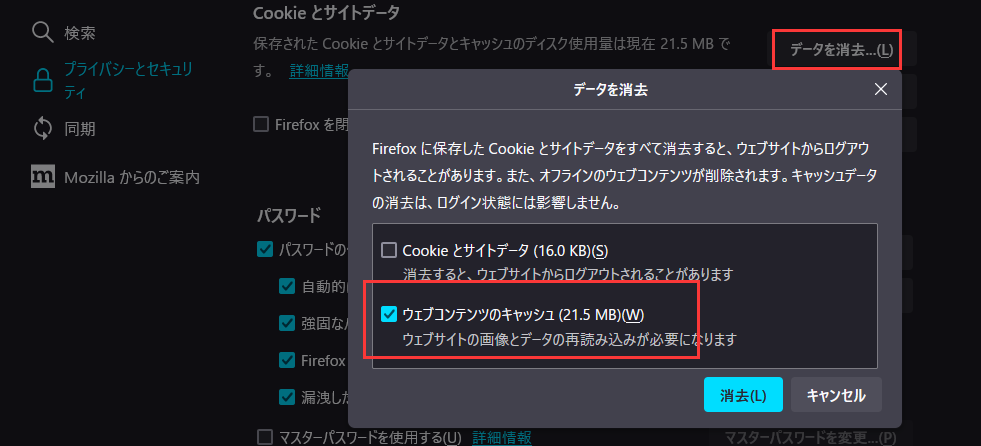
Google Chromeのキャッシュをクリアします:
ステップ1.Chromeを起動し、右上の「三つの点」のボタンから設定に移動します。
ステップ2.「閲覧データを消去」を選択します。
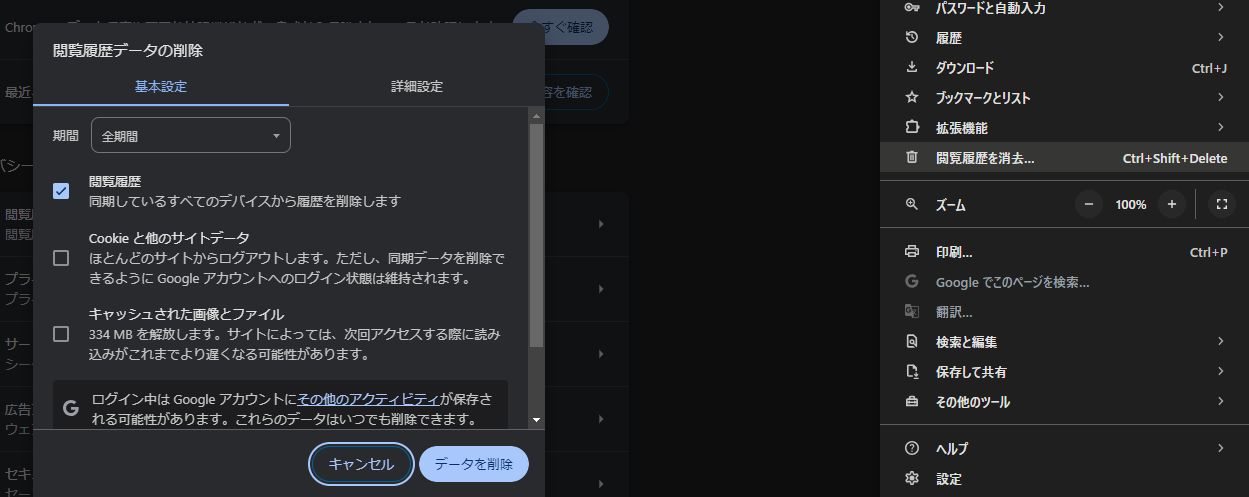
ステップ3.期間を選択し、「キャッシュされた画像とファイル」にチェックが入っていることを確認します。
ステップ4.キャッシュをクリアするには、「データを削除」をクリックします。
マルウェアに感染すると、Macでさまざまなことができなくなります。オンラインビデオが再生できなくなったり、Macが突然シャットダウンしたりすることもあります。マルウェアを徹底的にスキャンすることで、可能性のあるリスクを検出して取り除くことができます。以下の手順に従ってください:
ステップ1.信頼できるアンチウイルス製品がMacにインストールされていることを確認します。Avast、AVG、Nortonなどがあります。
ステップ2.ウイルス対策ソフトウェアを常に最新の状態に保ち、最新のマルウェアの脅威を検出できるようにしてください。
ステップ3.システム全体のスキャンを開始し、有害なマルウェアを探します。発見された脅威をウイルス対策アプリケーションに隔離または除去させます。
EaseUS Fixoビデオ修復は、YouTubeからダウンロードした破損した動画を復元する強力なツールです。このソフトウェアは、ダウンロードした動画に再生不具合があったり、開けなかったりする場合に役立ちます。ユーザーフレンドリーなインターフェースのおかげで、普通のパソコンユーザーでもMacで壊れた動画を簡単に修復することができます。
EaseUS Fixoビデオ修復 の主な機能:
YouTubeの動画をダウンロードしても再生できないなどの問題がある場合、EaseUS Fixoビデオ修復を使えば正常に再生できるようになります。また、VLCでYouTube動画が再生できない場合にも、このソフトを使って修正することができます。
1.MacBook ProでYouTubeの動画が再生されないのはなぜですか?
YouTubeなどの動画がMacBook Proで再生できない場合、古いブラウザ(HTML5非対応)、キャッシュの問題、インターネット接続の不備など、さまざまな理由が考えられます。
2.YouTubeの動画が再生できない場合、どうすれば直せますか?
YouTube動画が再生できない場合、複数の原因が考えられます。この場合、次のことをお試しください:後でページを更新したり、別のブラウザ/ウィンドウでビデオを表示したり、インターネット接続を確認したり、またはVPNを使用したりしてください。
MacでYouTube動画再生の問題を解決する簡単な方法がいくつかあります。ブラウザの設定をチェックしたり、EaseUS Fixoビデオ修復を使ったりと、スムーズな動画体験を復元するための選択肢がいくつかあります。
MacでYouTube動画が再生できない場合、Macユーザーはブラウザ設定、プラグイン、システム設定などの可能性のある問題を修正することで、YouTubeの視聴体験を向上させることができます。EaseUS Fixoビデオ修復は、破損したダウンロード動画に対処するユーザーフレンドリーで強力なソリューションです。EaseUS Fixoビデオ修復は、ダウンロードした動画が破損している場合に役立つ、ユーザーフレンドリーで強力なソリューションです。これらの方法を実行して、MacでのYouTube体験を向上させ、トラブルのない動画再生を実現しましょう。